Photoshop’taki Gizemli Güç : Image Processor
Photoshop içinde bir çok tool yapıları barındırmaktadır. Bunların bir kısmı kullanıcıların ihtiyacına uygun olmadığı için kullanılmaz. Çoğu kullanım kolaylıkları getiren özellikleri ise photoshop menü ve paletleri arasında gizlenmiştir. Yazımda, oldukça kullanışlı ve kolaylıklar getirecek “Image Processor” ü tanıtmak istiyorum.
Image Processor Photoshop CS2 ile gelen bir script. Bu özelliği “İsviçre Çakısına” benzetebiliriz. Bir grup fotoğrafı batch olarak işleyerek; her birinde action çalıştırmaya, istenilen boyutlara getirmeye, JPEG, PSD veya TIFF’e çevirmeye ve diğer özellikleri çalıştırmaya yarar. Belirli bir fotoğraf veya folder seçilip, istenilen folder’a aktarılabilir. Bunlar yapabilmeniz için seçenekleri belirleyip, “Run” tuşunu tıklamanız yeterli..
“Image Processor” iki şekilde kullanılabilir. Adobe Bridge veya direkt olarak Photoshop programından. Bridge’de üzerinde çalışacağımız fotoğrafları seçiyoruz ve “Tools >> Photoshop >> Image Processor” çalıştırıyoruz. Photoshop’da ise “File >> Scripts >> Image Processor” seçeneğini kullanıyoruz. Her iki seçenekte de aynı sonuç elde ediliyor. Yazımda photoshop içinden çalıştırılan “Image Processor” den bahsedeceğim.
“Image Processor” menüsü açıldığında 4 bölüm görülür. İlk 3 bölümün seçim zorunluluğu vardır. Sonuncusu ise, action çalıştırılacağı zaman kullanılır. Şimdi, bu bölümleri ayrı ayrı inceleyelim.
- Select the images to process
İşlenecek fotoğraf veya fotoğrafların seçildiği bölümdür. Fotoğrafların JPEG, Photoshop PSD, veya RAW formatında olması gerekir. Photoshop’ta açık olan fotoğraflar veya belirlenen folder seçilebilir.
Open first image to apply setting : Folder’daki ilk fotoğrafın özellikleriyle, diğer fotoğraflar process edilecektir. Örneğin, bir grup aynı ışık koşullarında çekilmiş RAW fotoğrafı process etmek istiyorum. İlk fotoğrafı istenilen şekilde düzenliyorum ve diğerlerine de aynı değişiklikleri uyguluyorum.
- Select location to save processed images
İşlenen fotoğrafların yazılacağı folder’ın seçildiği bölümdür. Fotoğrafların bulunduğu alan veya farklı bir folder seçilebilir. Fotoğrafların bulunduğu alan seçilirse, fotoğraflarımız aynı alan içinde otomatik olarak açılacak JPEG, Photoshop PSD ve/veya TIFF folder’larına saklanacaktır.
- File Type
Yukarıda da bahsettiğim gibi seçilen fotoğraflar photoshop’ta desteklenen tiplerde (PSD JPEG, RAW) olabilir. Örneğin RAW formatında fotoğraflar seçersek, JPEG, TIFF, Photoshop PSD veya bunların kombinasyonlarına aynı zamanda çevirebiliriz.
Save as JPEG : Fotoğraflar JPEG formatına göre, JPEG olarak isimlendirilen folder’a saklanır.
Quality : 1 ile 12 arasında değer alabilen quality, fotoğrafların sıkıştırma seviyesini belirler. Yüksek kalitede daha fazla detay bilgi sıkıştırılır, fakat dosya boyutu büyür. Düşük kalitede ise daha az detay ve küçük dosya boyutlu saklanabilir.
Resize to Fit : İşaretlendiğinde W-Width ve H-Heigth sahaları açılır. Bu alana piksel biriminde değer girilir. Örnek verecek olursak, fotoğraflarımıza yatay ve dikey olarak yeniden boyut vererek, 800 pixel den uzun olmamasını istiyoruz. Fotoğraflarımız 3000 x 2000 boyutunda. “width” ve “height” değerlerine 800 yazarak process’i çalıştırabiliriz. Orijinal oran sabit kalarak genişlik veya yükseklik 800 olacaktır. Yani 800 x 532 olacaktır.
Convert Profile to sRGB : Fotoğraflar sRGB profiline çevrilerek saklanır. “Include ICC profile” seçeneğinin işaretlenmiş olması gerekir.
Save as PSD : Fotoğraflar Photoshop PSD formatına göre PSD olarak isimlendirilen folder’a saklanır.
Maximize compatibility : Seçilen fotoğraf katmanlardan oluşmasa da, maksimize edilerek uygun şekilde saklama.
Resize to Fit : “Save as JPEG” bölümdeki şekilde çalışır.
Save as TIFF : Fotoğraflar TIFF formatına göre TIFF olarak isimlendirilen folder’a saklanır.
LZW compression : TIFF formatındaki fotoğrafın boyutunu azaltmak için, saklanırken LZW şemasının kullanılması.
Resize to Fit : “Save as JPEG” bölümdeki şekilde çalışır.
Fotoğraflar sadece JPEG, PSD veya TIFF formatına çevrilerek saklanabildiği gibi, kendi aralarında kombinasyonlarına çevrilebilir. Yani JPEG ve PSD formatlarına çevrilebileceği gibi, üçüne birden çevirmesi istenebilir.
- Preferences
Run Action : “Image Processor” 4. bölümünde, daha önce hazırlanan action’lar çalıştırılabilir. Bu olanak, fotoğraflar üzerinde her türlü işin yapılabilmesini sağlayan çok önemli bir özelliktir. Bilindiği üzere, action penceresinden yeni bir action yaratabilir ve yapılan işlemleri kayıt edebiliriz. İsimlendirerek sakladığımız action bu bölümde kullanılarak, seçilen fotoğraflara uygulanabilir.
Copyright Info : Orijinal fotoğrafın metadata’sında “Copyright Notice” alanında yere alacak, bilgi girilebilir.
Include ICC Profile : Adobe uygulamaları ICC (International Color Consortium) profili kullanır. Bu alanın seçili olması, Image Processor’ün fotoğrafı sRGB jpeg formatına çevirmesinde, web veya email ortamında kullanım kolaylığı sağlar.
Kriterlerimize uygun olarak hazırlanan process “Run” tuşuna basarak çalıştırılır. İptal edilmesi istenirse “Cancel”, saklanması için “Save” veya daha önce saklanan process in yüklenmesi için ise “Load” tuşuna basılmalıdır.
Kolay gelsin…

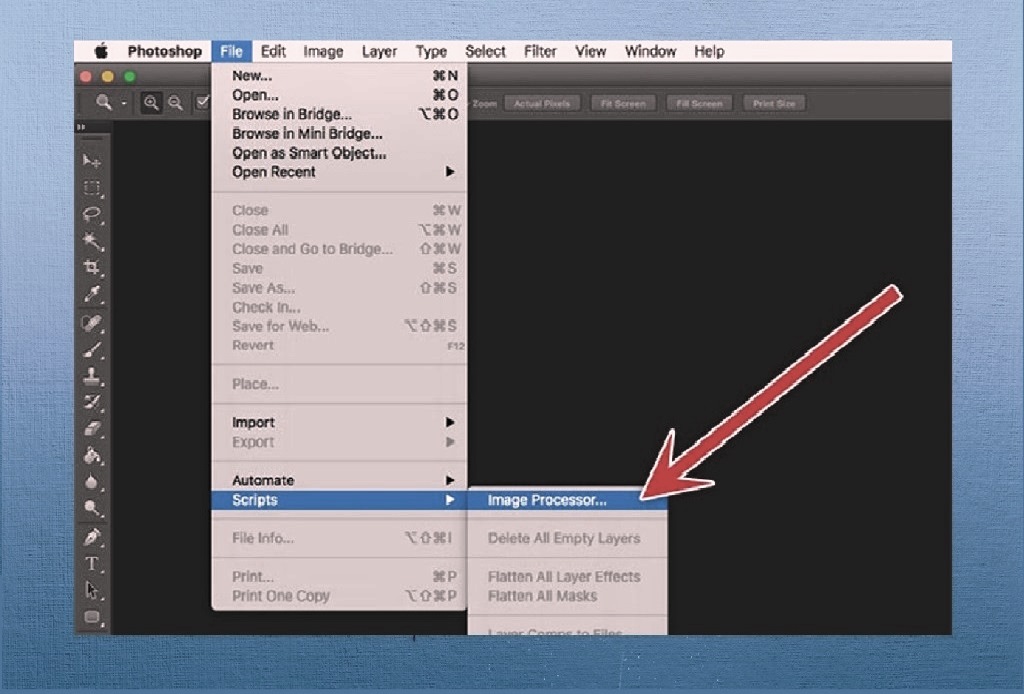






Siz de fikrinizi belirtin